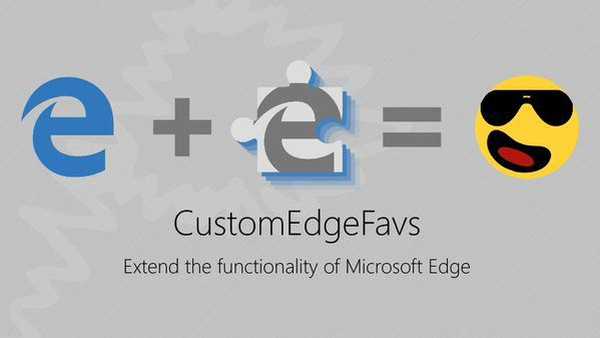Започвайки с Windows 10 build 16215, Windows сега включва цветни филтри на системно ниво, включително филтри, предназначени за потребители с проблеми с възприемането на цветовете, помагайки им да различават цветове като червено, зелено, като по този начин улесняват взаимодействието на потребителите с интерфейса системата.
Този урок ще ви покаже как да активирате, промените или деактивирате цветни филтри за вашия Windows 10 акаунт..

Включете или изключете цветните филтри с помощта на клавиша за бърз достъп
Натиснете клавиши Win + Ctrl + C, за да активирате или деактивирате Цветния филтър.
Започвайки с Windows 10 build 17083, можете да активирате или деактивирате клавишната комбинация, за да използвате филтъра. В настройките има специален параметър, който е добавен, за да избегнете случайно натискане на горещ клавиш.
Включете и изключете цветните филтри в Опции
1. Отворете Настройките на Windows10 с помощта на клавишната комбинация Win + I и кликнете върху „Функции за достъпност.
2. В лявата част на прозореца кликнете върху „Цветни филтри "
3. В секцията, която се отваря, можете се даде възможност на, изключвам и изберете желания цветен филтър от падащия списък.
3.1) Плъзнете плъзгача на превключвателя към за за да активирате цветния филтър.
3.2) Изберете филтъра, от който се нуждаете.

4. Сега можете да затворите прозореца с настройки.
Включете и изключете цветните филтри с помощта на Regedit.
Отворете приложението за редактор на системния регистър и отидете на секцията
HKEY_CURRENT_USER \ Софтуер \ Microsoft \ ColorFiltering
Вдясно трябва да създадете или промените два параметъра DWORD (32-битови) с името активен и FilterType.

Забележка: Дори и да използвате 64-битова версия на Windows, все пак трябва да използвате 32-битовия DWORD параметър.
активен отговорен за състоянието на функцията:
Активен = 1 означава, че цветните филтри са включени.
Активен = 0 означава, че цветните филтри са деактивирани.
параметър FilterType може да има едно от следните значения.
0 = сиво скала
1 = Инвертиране
2 = Обръщане на сивото
3 = Deuteranopia
4 = Протанопия
5 = Тританопия
Излезте от своя акаунт за Windows 10, за да приложите промените, направени в системния регистър на Windows 10.
всички!